كيفية إنشاء حلقة نشر مدونة مخصصة مع Divi 5's Loop Builder
نشرت: 2025-09-19لا ينبغي أن تكون علامتك التجارية مقيدة بتخطيط ثابت ، لذلك نهدف إلى تزويدك بمرونة كاملة مع استمرار التطوير Divi 5. يعد Divi 5's New Loop Builder خطوة رائعة في هذا الاتجاه ؛ يتيح لك تصميم عنصر مرة واحدة وحلقه في شبكات أو قوائم ديناميكية.
في هذا البرنامج التعليمي ، سوف نوضح لك كيفية إعداد حلقة منشور مدونة مخصصة. سنقوم بتصميم القائمة ، وربط الحقول الديناميكية ، وضبط الاستعلام ، ونحسن التصميم لشبكة أو قائمة نظيفة. دعنا نصل إليه!
- 1 ما هو منشئ حلقة Divi 5
- 1.1 كيف يعمل منشئ الحلقة
- 2 إنشاء حلقة نشر مدونة مخصصة مع Divi 5
- 2.1 قبل أن تبدأ
- 2.2 1. استيراد تخطيط
- 2.3 2. تصميم بطاقة نشر مدونة واحدة
- 2.4 3. تمكين التفاف الصف
- 2.5 4. قم بتشغيل الحلقة
- 2.6 5. إضافة محتوى ديناميكي
- 2.7 6. احفظ القالب الخاص بك والمعاينة
- 3 كانت وحدة المدونة لها حدود ، لا تفعل Loop Builder
- 4 استخدم وحدة ترقيم الصفحات
- 5 قم بتنزيل قوالب المدونة
- 6 تحميل مجانا
- 7 قم ببناء حلقة منشور المدونة المخصصة في Divi 5 اليوم
ما هو منشئ حلقة Divi 5
باستخدام Divi 5's Loop Builder ، يمكنك تصميم تصميم "بطاقة" واحد في الباني المرئي باستخدام العديد من وحدات Divi كما تريد ، ثم يحلق Divi لكل عنصر تختار عرضه.
اشترك في قناتنا على YouTube
قم بتمكين عنصر الحلقة على عمود ، وتعيين استعلام (منشورات ، وأنواع منشورات مخصصة مثل المشاريع ، أو المصطلحات ، أو المستخدمين) ، وخريطة الحقول الديناميكية مثل العناوين ، والصور المميزة ، والفئات ، والحقول المخصصة ، والأزرار. يمكنك إعادة ترتيب العناصر ، والتحكم في التباعد ، والسماح لكل شيء يرث أنماطك العالمية.
والنتيجة هي قائمة مستجيبة وقابلة لإعادة الاستخدام تتطابق مع نظامك دون الحاجة إلى مكونات إضافية أو رمز مخصص.
كيف يعمل منشئ الحلقة
يمكنك تشغيل وضع الحلقة في أي قسم أو صف أو عمود أو وحدة من خلال فتح علامة تبويب المحتوى الخاصة به وتمكين الحلقة.
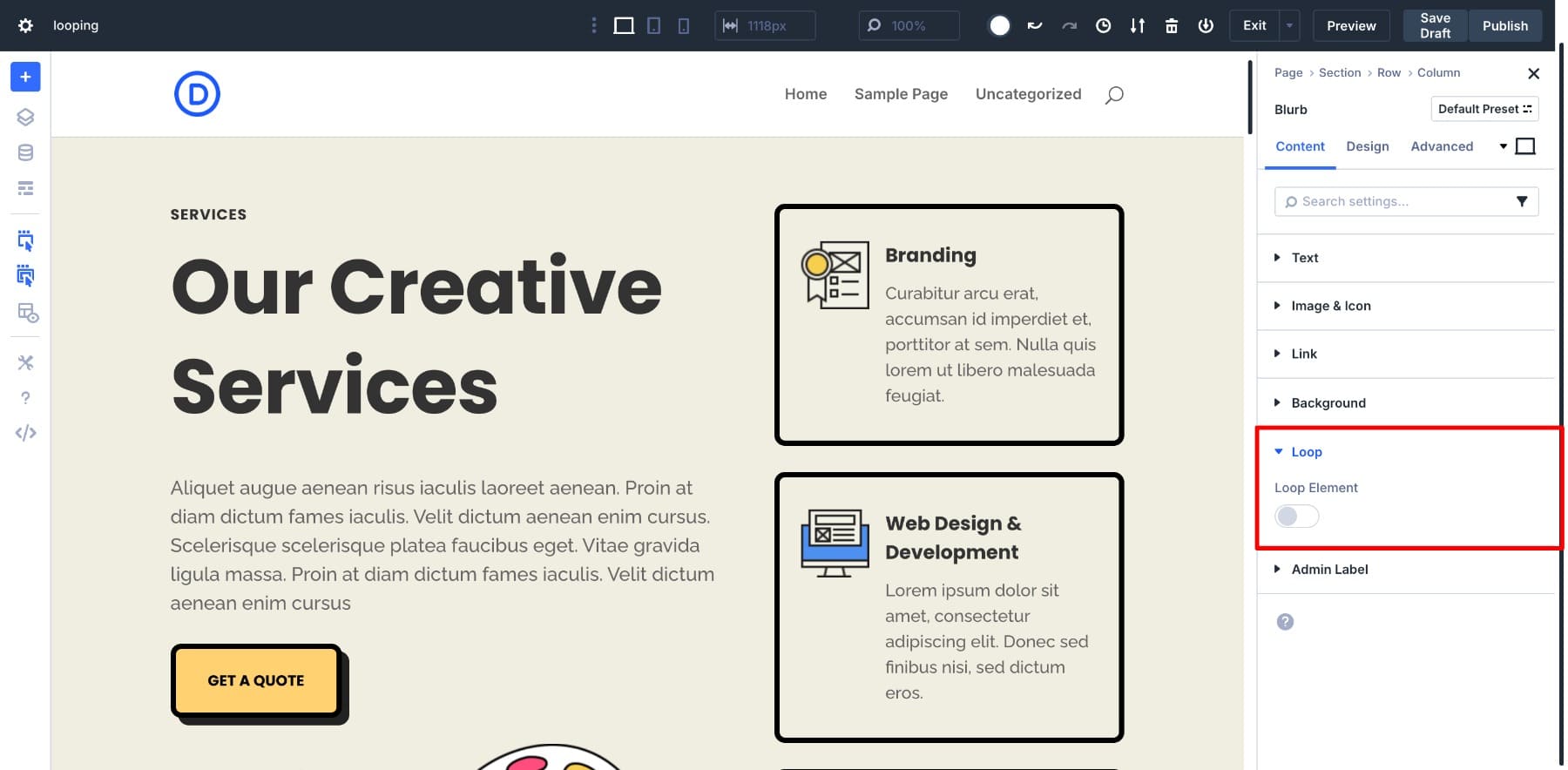
من هذه النقطة ، يعيد Divi تلقائيًا العنصر لكل منشور يطابق إعداداتك.
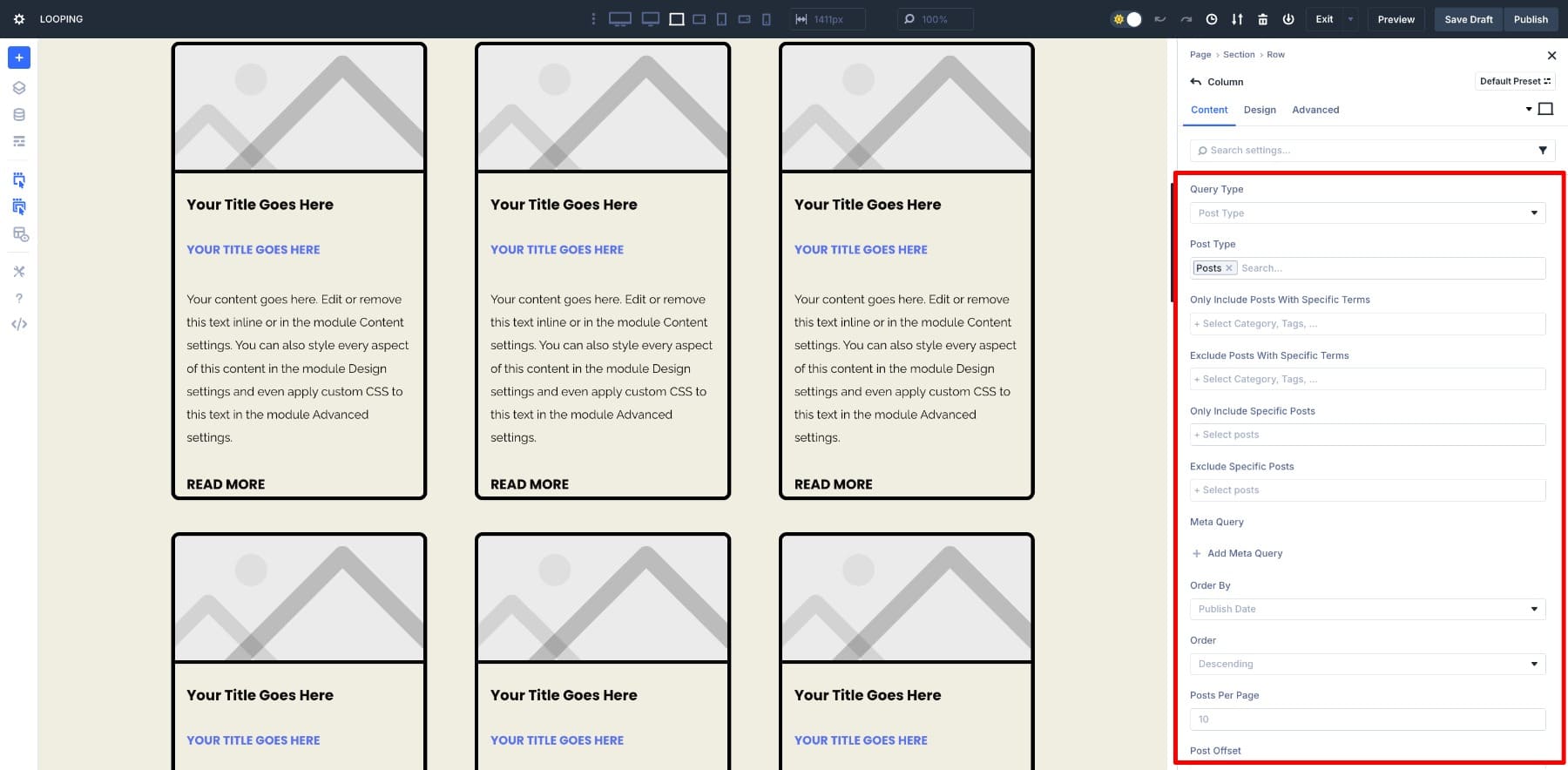
إليك المكان الذي يأتي فيه التحكم الحقيقي. في إعدادات الحلقة ، يمكنك:
- نوع الاستعلام: اختر بين استعلام ما بعد ما بعد أو استعلام ميتا أو تصفية حسب الفئات أو العلامات أو الحقول المخصصة أو بيانات التعريف الأخرى.
- نوع النشر: اختر نوع المحتوى لعرضه ، من منشورات المدونة إلى المنتجات إلى أي نوع منشور مخصص.
- فقط قم بتضمين المنشورات ذات الشروط المحددة: إظهار المنشورات التي تتطابق فقط مع فئات أو علامات أو شروط تصنيف أخرى.
- استبعاد المنشورات بشروط محددة: قم بإزالة المنشورات التي تتطابق مع الفئات أو العلامات أو المصطلحات المحددة.
- فقط تضمين منشورات محددة: حدد المنشورات الفردية لتضمينها.
- استبعاد منشورات محددة: إخفاء المنشورات الفردية التي لا تريدها في الحلقة.
- استعلام META: أضف شروط حقل مخصصة للتحكم في ما يظهر.
- اطلب: اختر ما إذا تم فرز النتائج حسب التاريخ أو العنوان أو طلب القائمة أو قيمة الحقل المخصص.
- الترتيب: نتائج العرض في ترتيب تصاعدي أو تنازلي.
- المشاركات لكل صفحة: حدد عدد المشاركات التي تعرض قبل ترقيم الصفحات.
- Post Offset: تخطي عددًا معينًا من المنشورات من البداية ، في متناول يدي لتجنب التكرارات بأقسام مميزة.
- تجاهل المشاركات اللاصقة: اختر ما إذا كانت المشاركات اللزجة تحصل على الأولوية أو تعامل مثل المشاركات العادية.
بمجرد تحديد استعلامك ، يملأ Divi تلقائيًا كل بطاقة منشور بالمحتوى المناسب مع الحفاظ على تخطيط وتصميم متطابقان. أنت تركز تمامًا على كيفية ظهور البطاقة ، ويتعامل Divi مع السكان والتكرار. مع كل شيء يتم التحكم فيه من لوحة واحدة ، فإن بعض الإعدادات هي كل ما يتطلبه الأمر للحفاظ على تحديث قائمة المدونات الخاصة بك دون تعديلات يدوية.
تعلم كل شيء عن منشئ حلقة Divi 5
إنشاء حلقة نشر مدونة مخصصة مع Divi 5
يحتوي بناء حلقة نشر مدونة مخصصة مع Loop Builder على جزأين. أولاً ، تقوم بتصميم تخطيط بطاقة البريد ، واختيار المحتوى الذي يظهر بالضبط وكيف يبدو. بعد ذلك ، تضع هذا التصميم داخل حلقة ، لذا يكررها Divi تلقائيًا لكل منشور تريد عرضه.
سنذهب من خلال خطوة بخطوة ، بدءًا من تخطيط البطاقة ثم إعداد الحلقة.
قبل أن تبدأ
إذا كنت تنتقل من وحدة المدونة إلى Loop Builder ولديك بالفعل صفحة قائمة المدونة ، فيمكنك تخطي تخطيط حلقة الخاص بك. إذا لم يكن كذلك ، فإليك الإعداد السريع:
1. أضف صفحة مدونة
من لوحة معلومات WordPress الخاصة بك ، انتقل إلى الصفحات> إضافة جديدة ، اسم "المدونة" ، ونشرها.
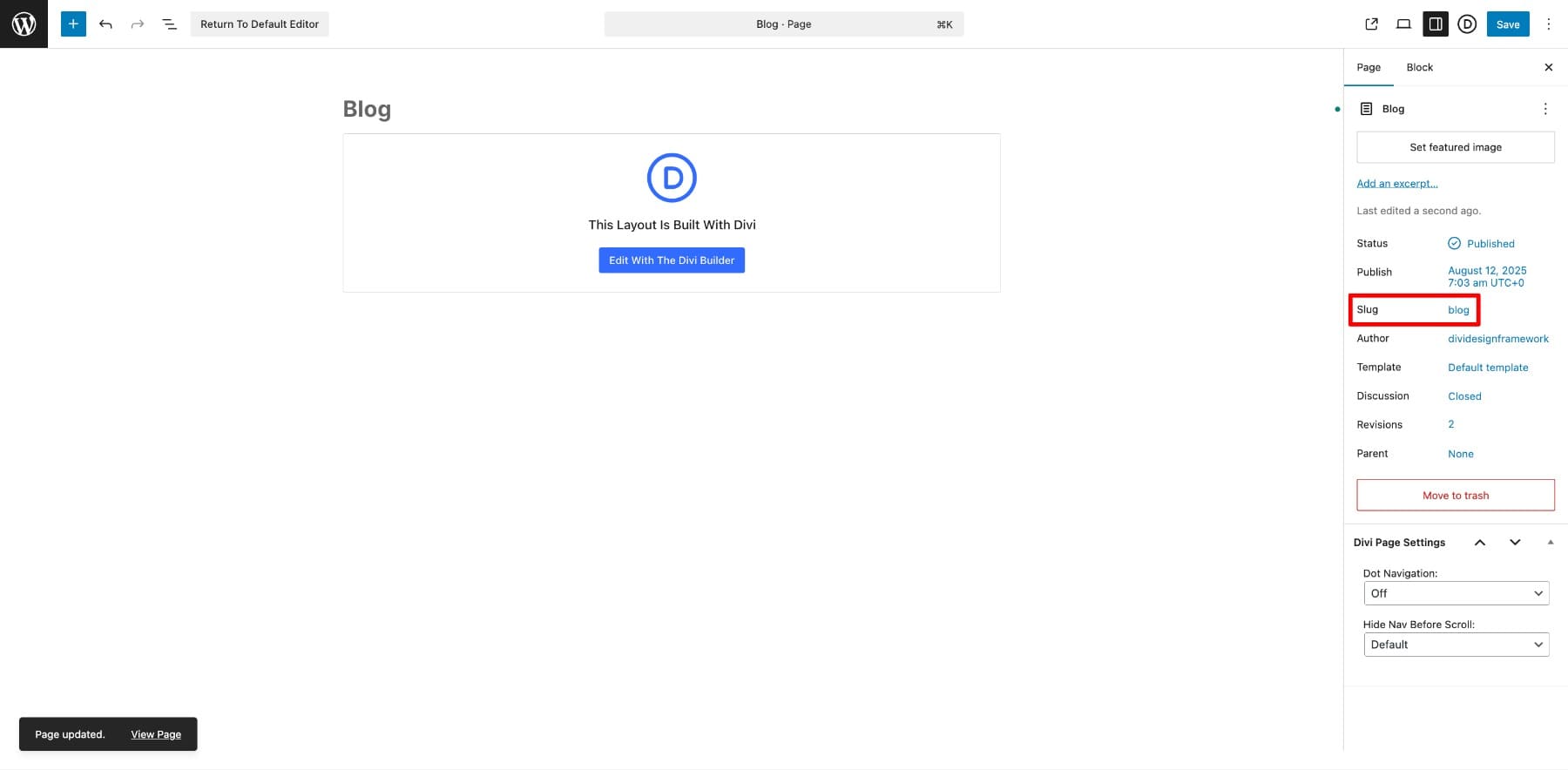
ستكون هذه الصفحة المحور الرئيسي لمشاركاتك.
2. اضبط صفحة المدونة الخاصة بك في إعدادات WordPress
في الإعدادات> القراءة ، اختر صفحة ثابتة . قم بتعيين صفحتك الرئيسية للمنزل وصفحة المدونة الجديدة إلى POSTS.
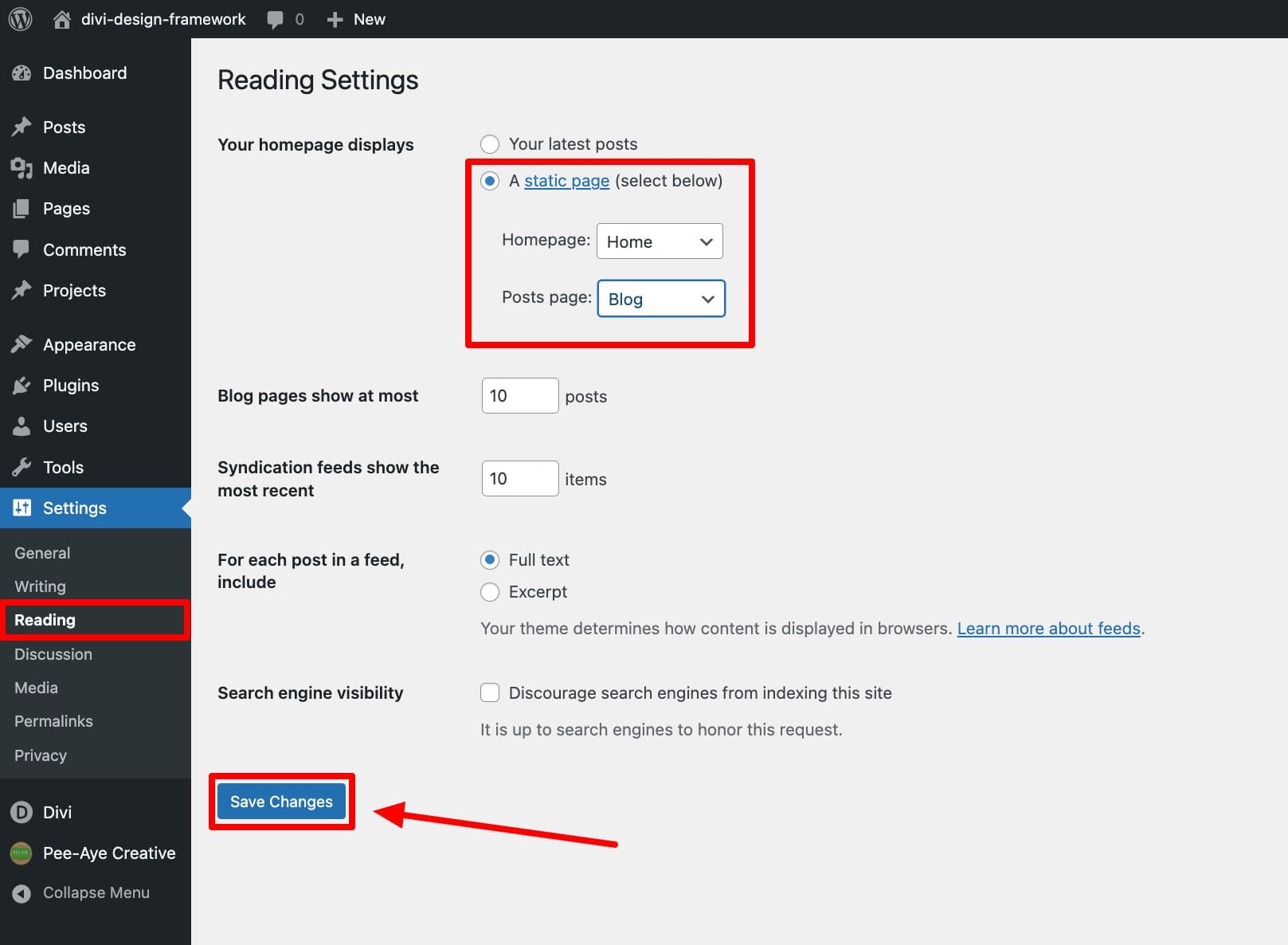
هناك حاجة فقط إلى إذا كنت تستخدم صفحة قائمة منفصلة للصفحة الرئيسية وقائمة المدونة.
3. إنشاء قالب منشئ السمة
بعد ذلك ، ستقوم بإنشاء قالب جديد لصفحة قائمة المدونات الخاصة بك. إذا كان لديك بالفعل واحدة ، يمكنك تخصيص ذلك. تأكد من أنك تستخدم أحدث إصدار Divi 5 للوصول إلى Loop Builder.
في Divi> منشئ السمة ، انقر فوق إضافة قالب جديد> إنشاء قالب جديد.
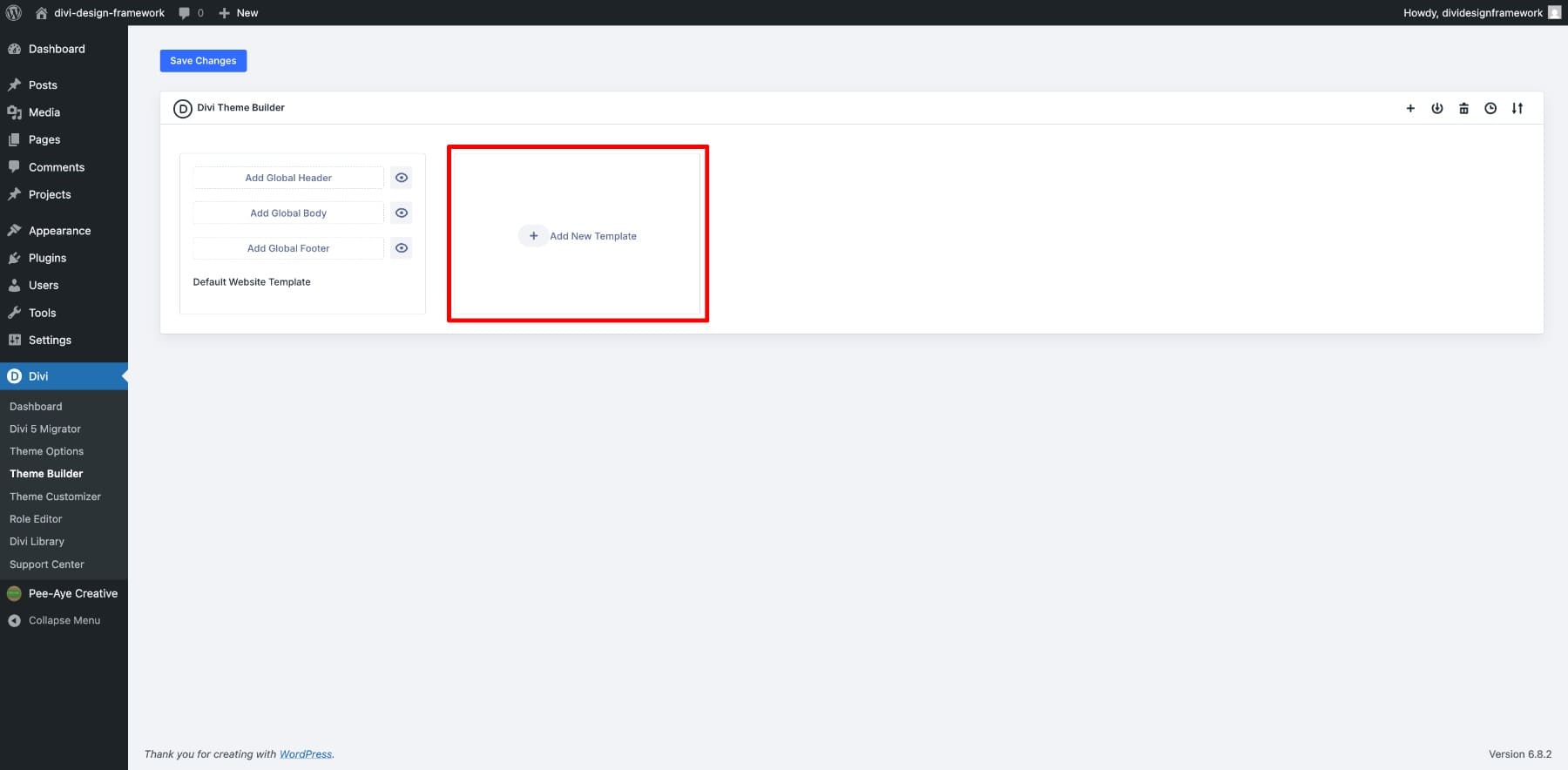
قم بتعيينه إلى صفحة مدونتك وانقر فوق "إنشاء قالب".
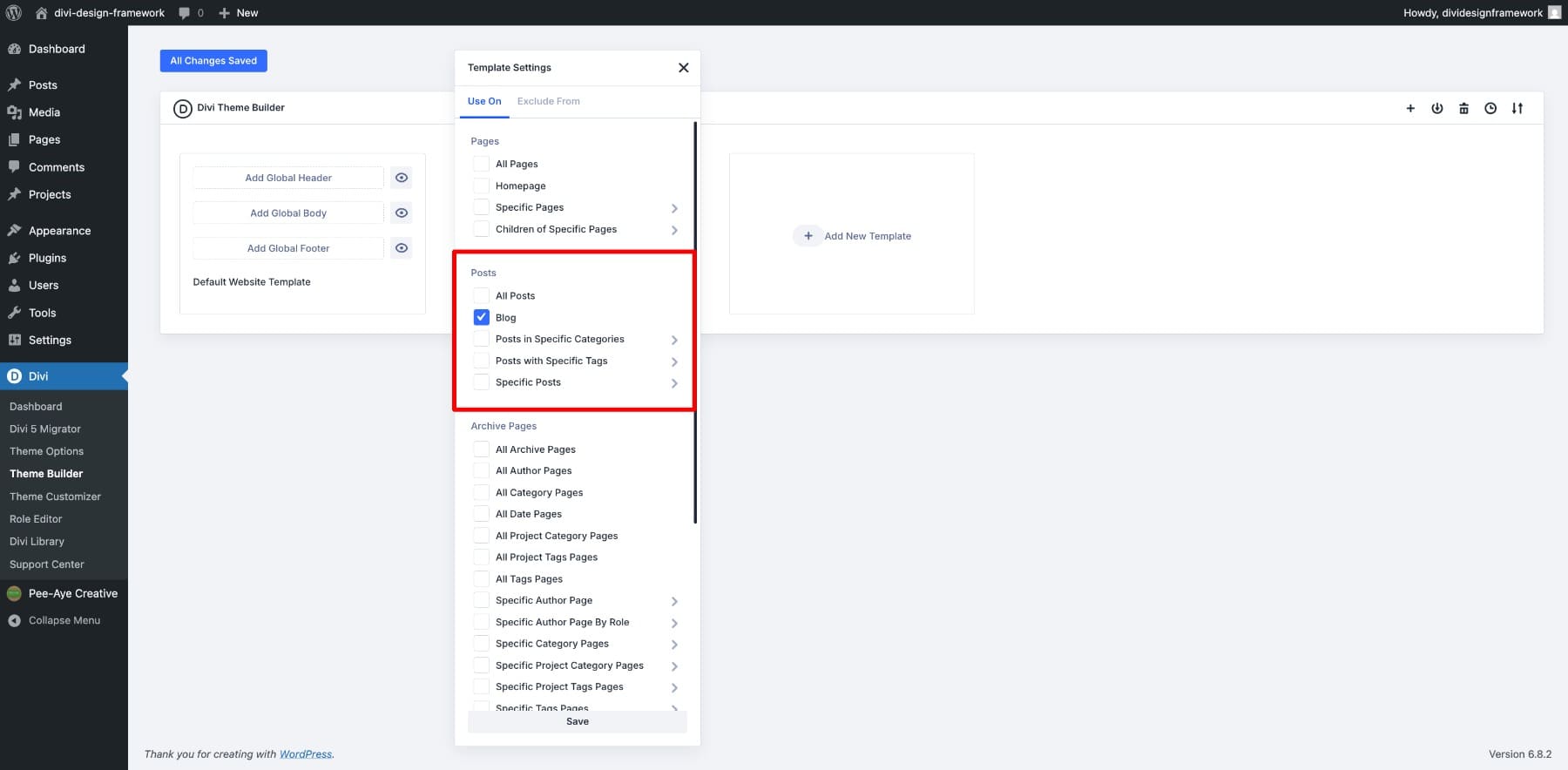
لتصميم صفحة قائمة نشر مدونتك ، انقر فوق إضافة جسم مخصص> بناء جسم مخصص.
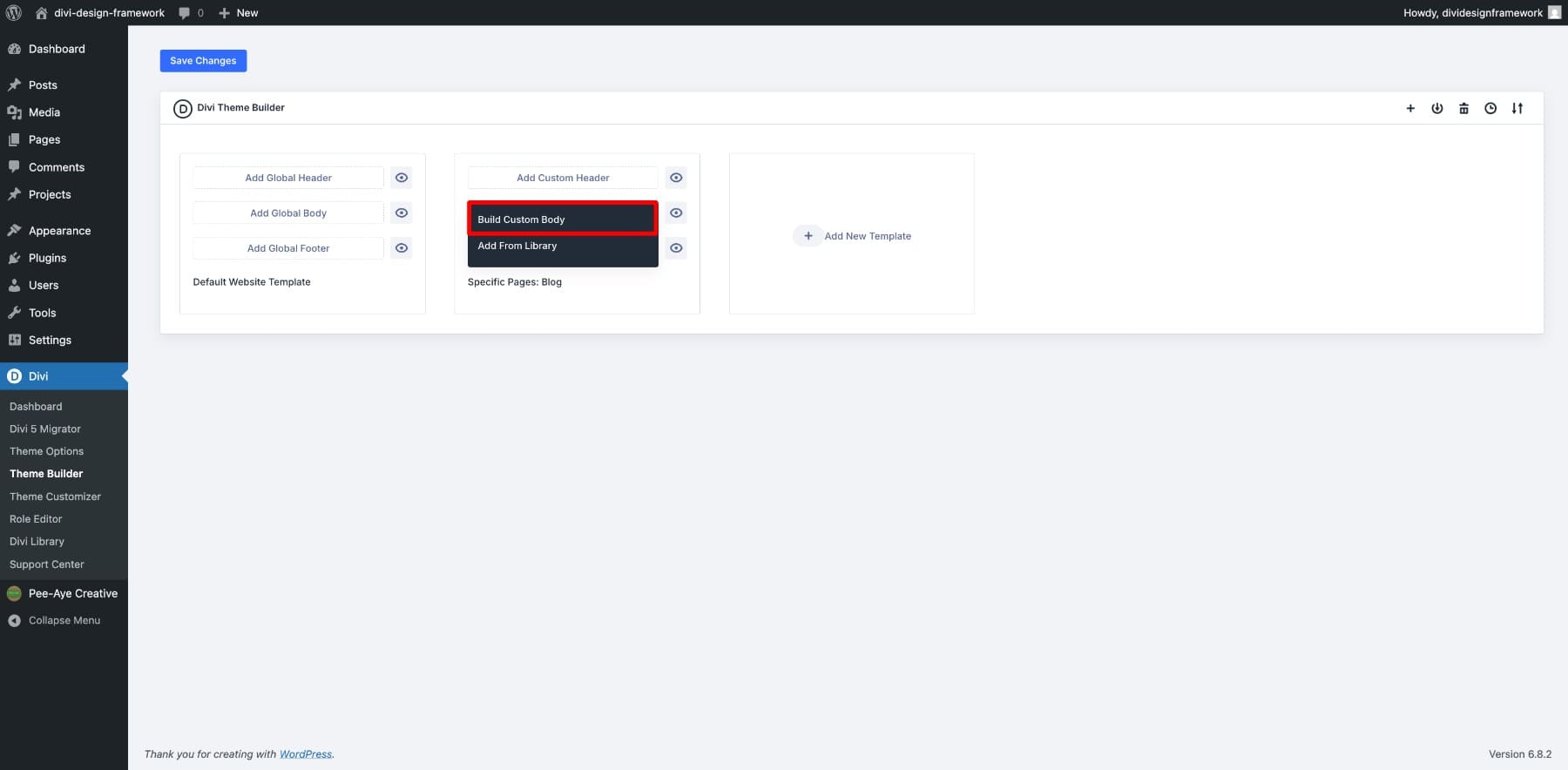
ستقوم الآن بإدخال Divi Builder ، حيث سنبدأ في بناء تصميم الحلقة.
1. استيراد تخطيط
يمكن أن يوفر لك بدء التصميم الكثير من الوقت ويساعدك على الحفاظ على تصميم ثابت من البداية. لهذا البرنامج التعليمي ، أستخدم تصميم صفحة مدونة وكالة التسويق للعلامة التجارية.
يمكنك اختيار الشيء نفسه أو استيراد أي تصميم يمنحك قاعدة جيدة للعمل منها. بمجرد أن يكون في القالب الخاص بك ، سيكون لديك بنية جاهزة ، يمكنك التكيف مع احتياجاتك بدلاً من بناء كل شيء من نقطة الصفر.
2. تصميم بطاقة نشر مدونة واحدة
هذا هو المكان الذي تأتي فيه مرونة Loop Builder حقًا. بدلاً من أن يتم قفلها في التصميم الثابت لوحدة المدونة ، يمكنك تحديد ما يجري بالضبط على بطاقة النشر الخاصة بك وكيف يتم ترتيبها.
أضف قسمًا جديدًا إلى القالب الخاص بك. يمكنك اختيار من الهياكل المصممة مسبقًا أو إنشاء خيار العمود الواحد.
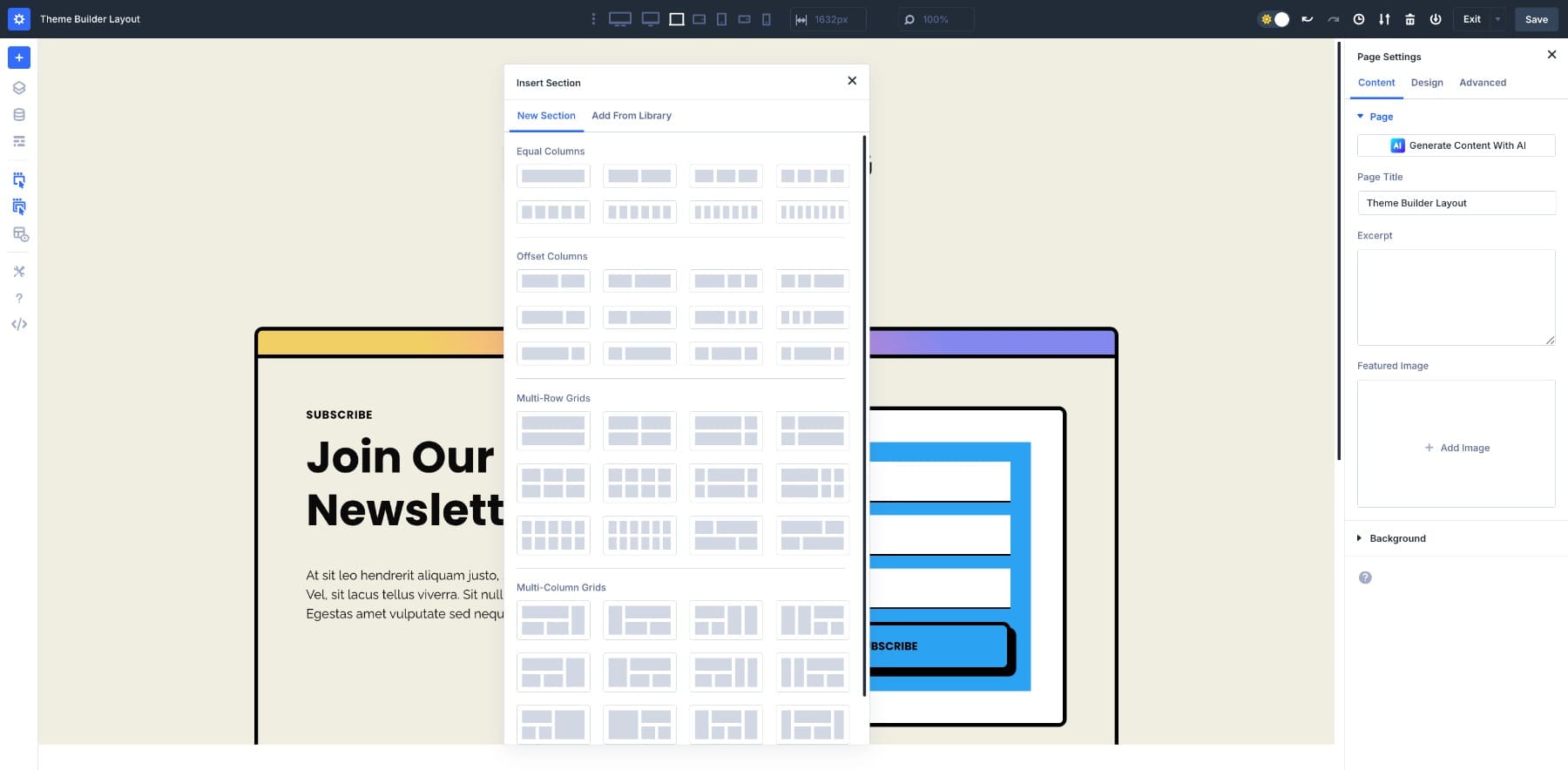
في هذا المثال ، دعنا نختار قسم هيكل صف من ثلاثة أعمدة .
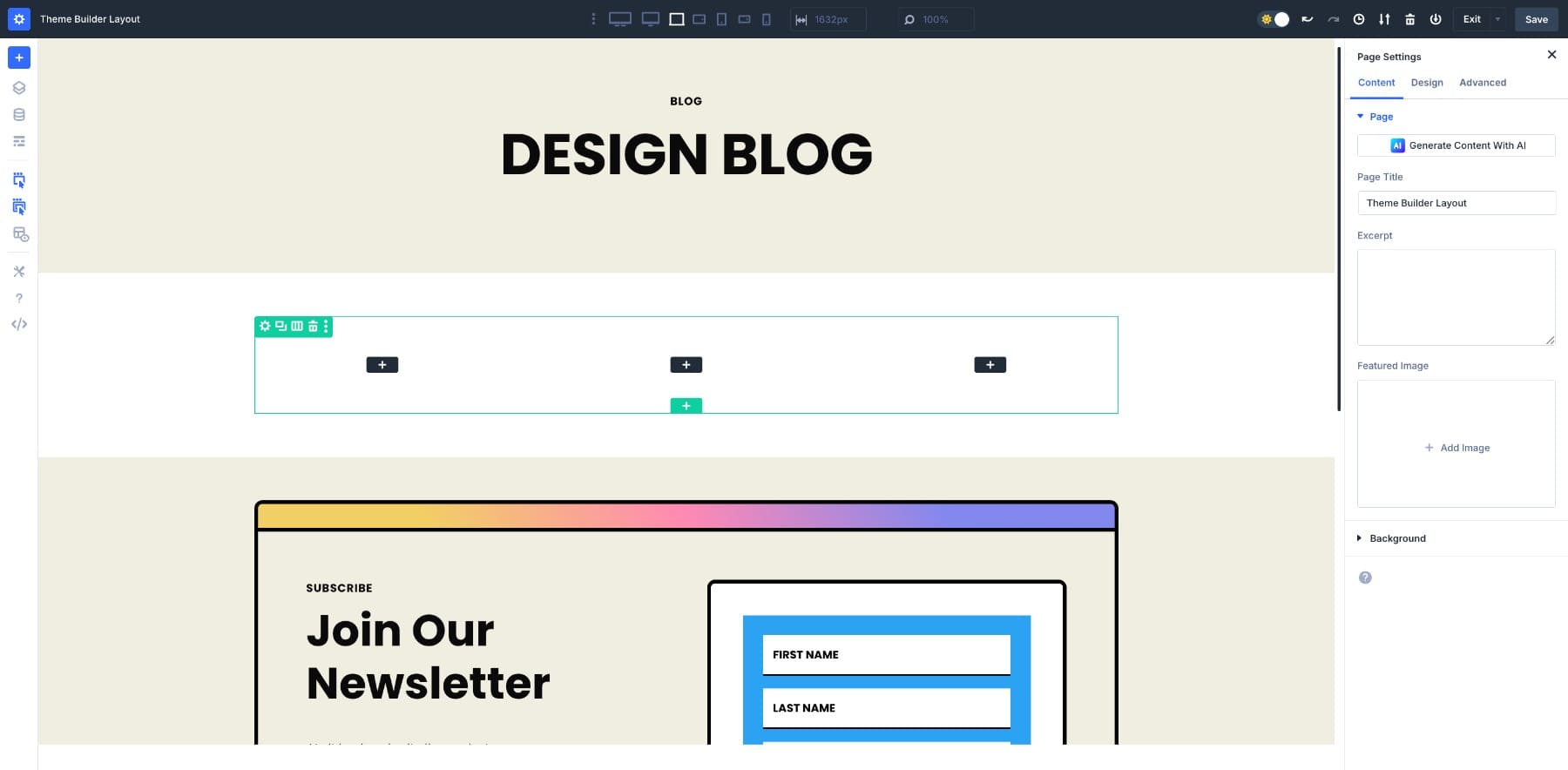
في العمود الأول ، سنقوم بإنشاء بطاقة النشر الخاصة بنا. سنستخدم مجموعة الوحدة النمطية لعقد جميع العناصر.
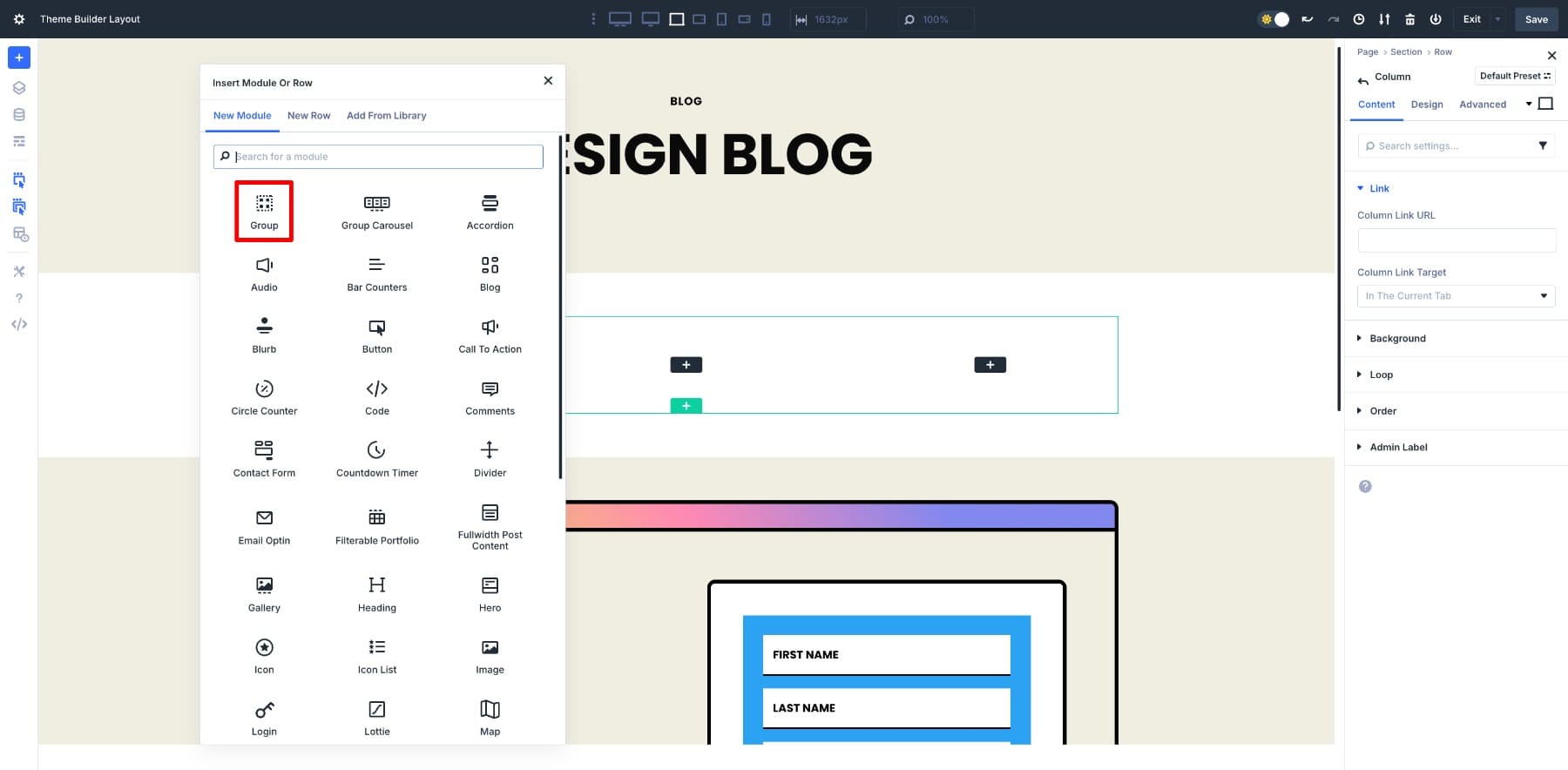
ثم أضف وحدة صور للصورة المميزة ، ووحدة العنوان لعنوان المنشور ، ووحدة نصية للمقتطف. سنضيف أيضًا معلومات التعريف وزر قراءة المزيد حتى يتمكن الزوار من النقر إلى المنشور الكامل.
بمجرد وجود الهيكل الأساسي ، قم بتخصيص تصميم البطاقة بحيث يناسب علامتك التجارية. تعديل الألوان والخطوط والتباعد وأي تفاصيل مرئية فريدة تجعلها لك.
3. تمكين التفاف الصف
للتأكد من عرض البطاقات الخاصة بك بدقة في صفوف عبر أحجام شاشة مختلفة ، ستحتاج إلى تمكين التغليف المرن. حدد الصف الرئيسي وافتح علامة تبويب التصميم .

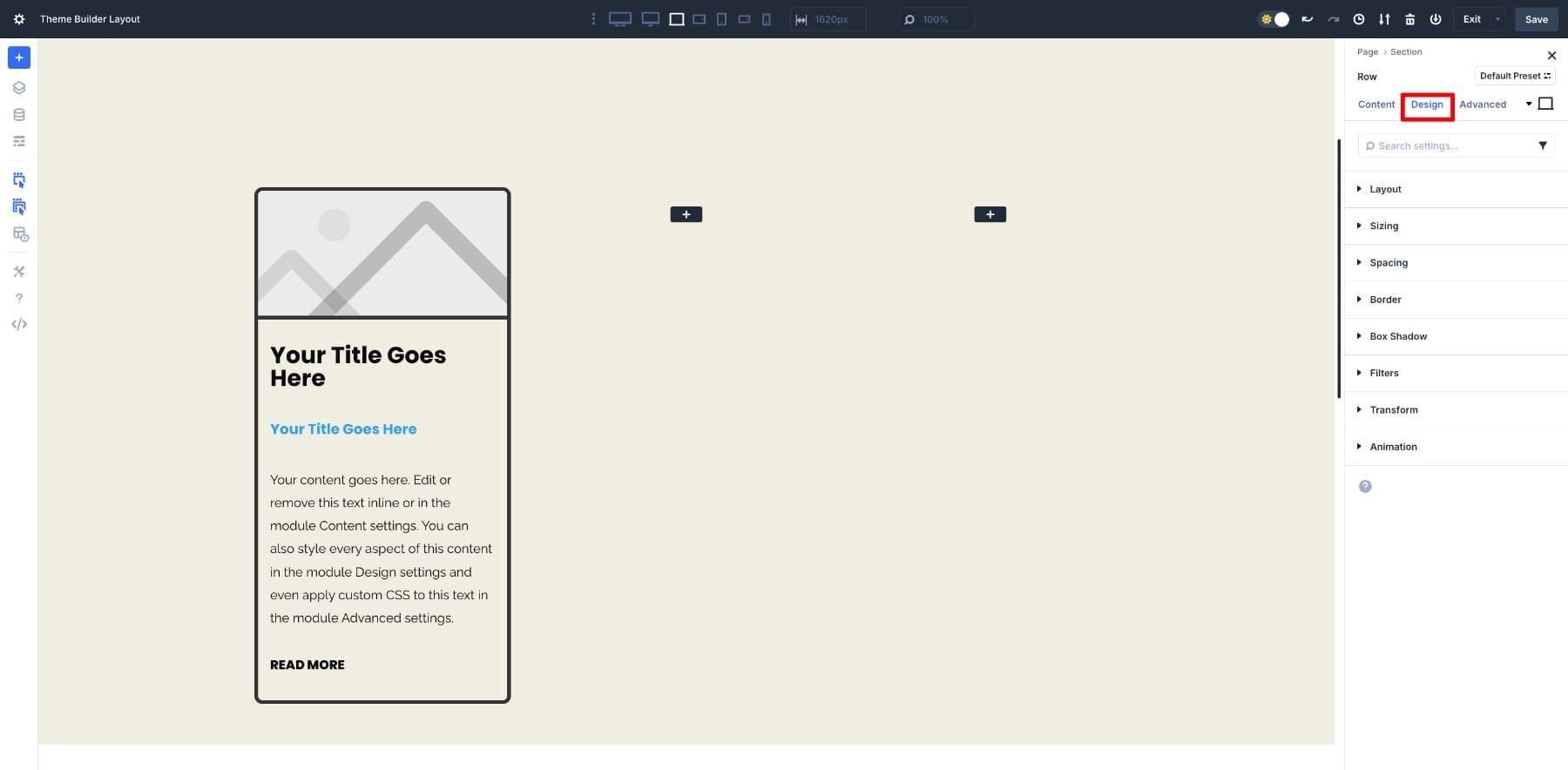
اذهب إلى التصميم. تأكد من ضبط نمط التصميم على Flex.
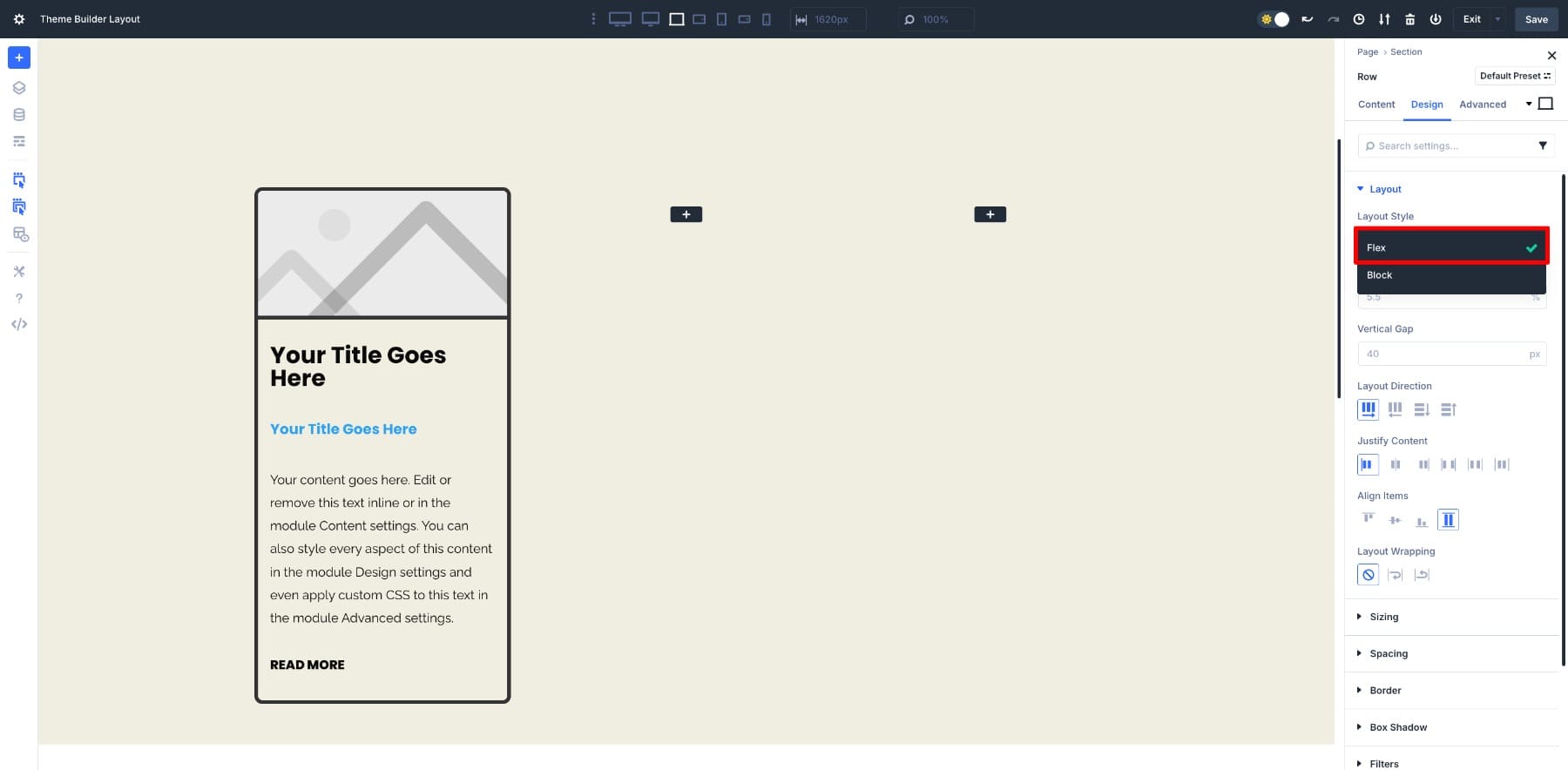
قم بتمكين تغليف التصميم حتى تتمكن البطاقات من الانتقال إلى خط جديد عند الحاجة ، ثم اختر محاذاة التفاف التي تناسب التصميم الخاص بك.
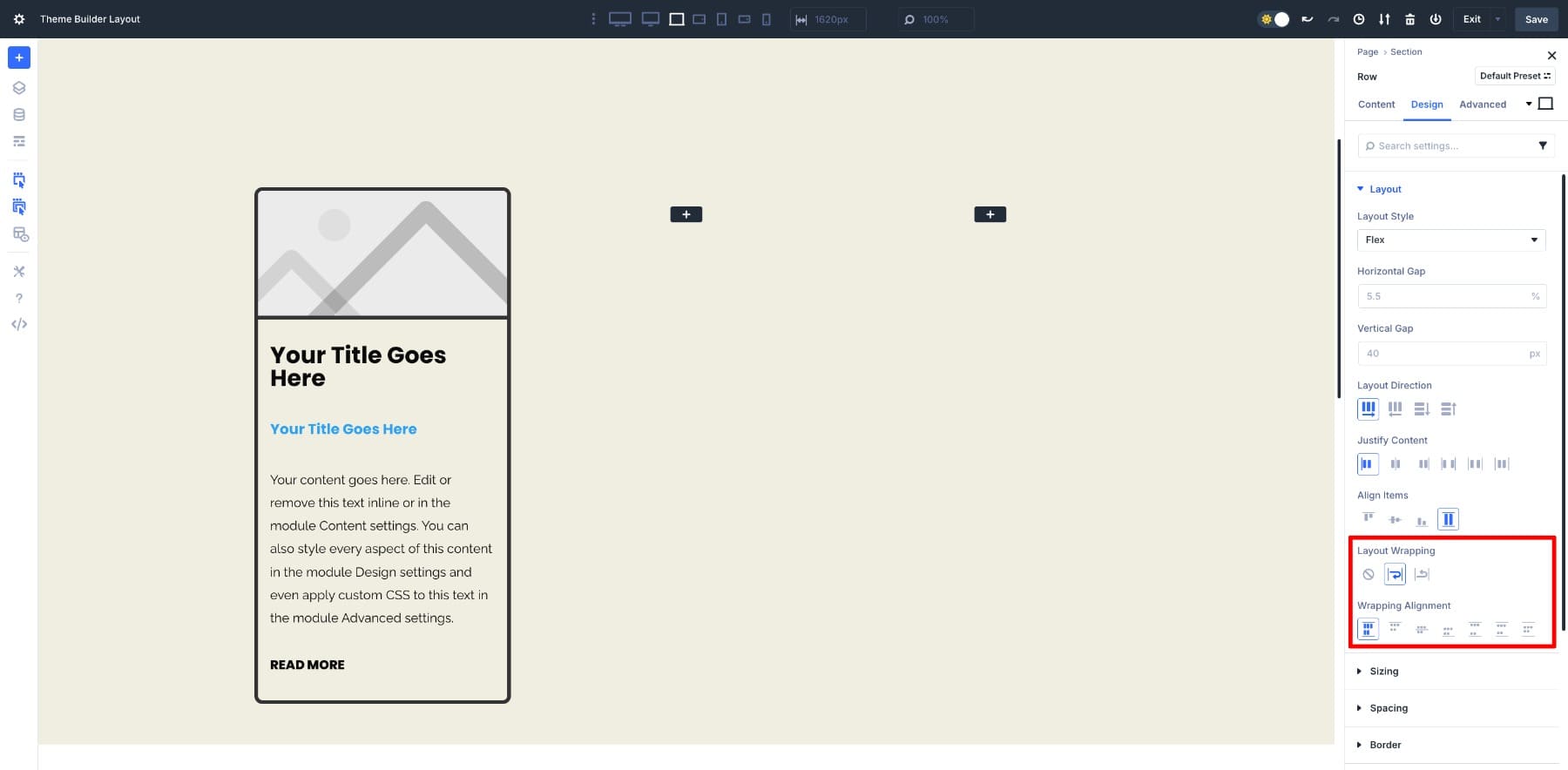
4. قم بتشغيل الحلقة
الآن تأتي الخطوة التي تجعل كل شيء تلقائيًا. حدد عمود البطاقة.
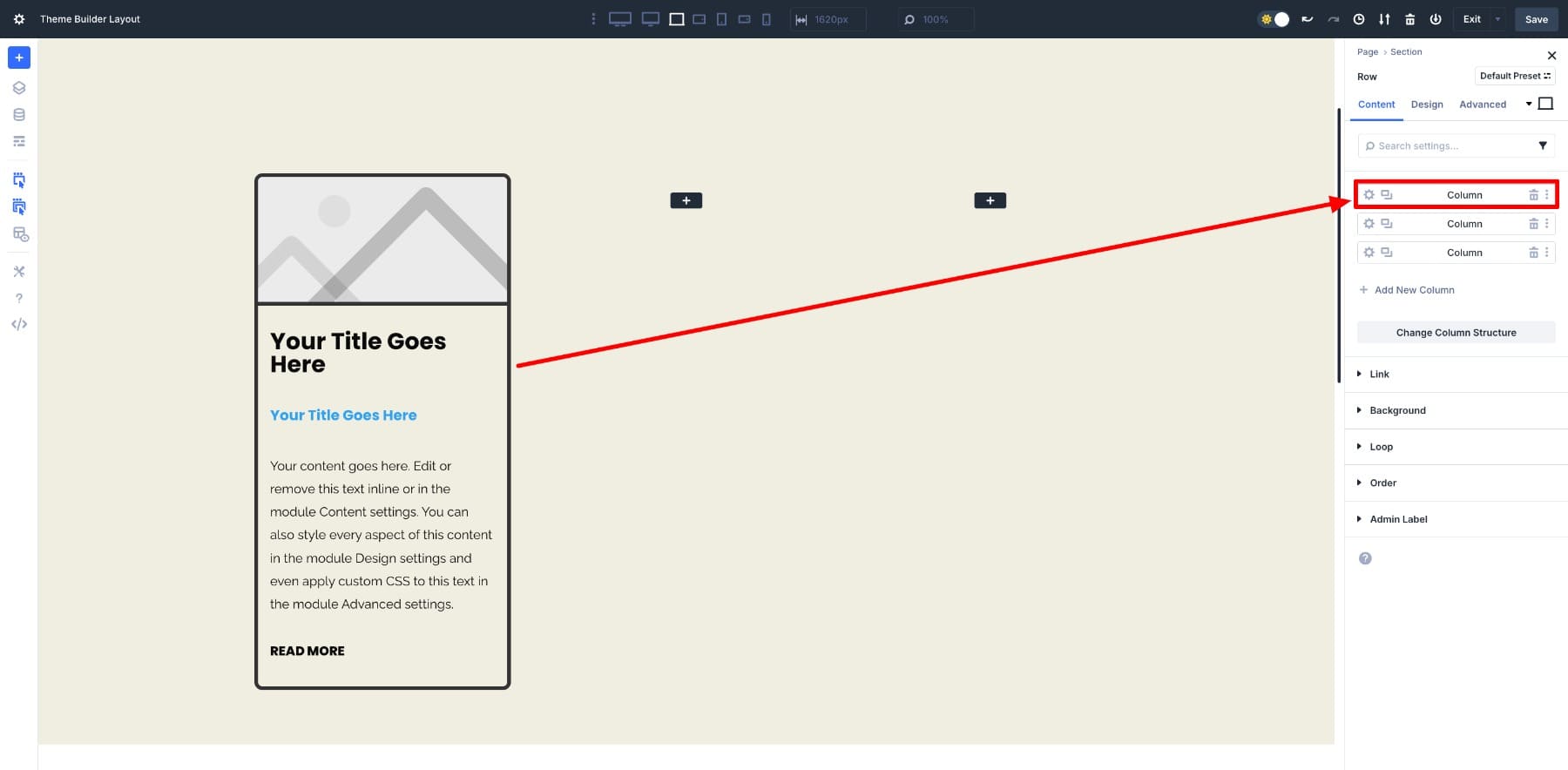
ثم ، قم بتشغيل خيار الحلقة ضمن علامة تبويب المحتوى . بمجرد تمكين الحلقة ، سيكرر Divi تصميم بطاقتك لكل منشور يلبي إعدادات الاستعلام الخاصة بك.
لهذا التصميم ، قمت بتعيين:
- نوع النشر: المنشورات
- المشاركات لكل صفحة: 10
- طلب بواسطة: التاريخ
- الترتيب: الهبوط (الأحدث أولاً)
- Post Offset: 0 (عرض كل شيء بدءًا من الأحدث)
- تجاهل الوظائف اللاصقة: نعم
تتأكد هذه التعديلات الصغيرة من أن الشبكة تعرض المنشورات التي تريدها بالضبط ، بالترتيب الذي تريده. يمكنك تغيير هذه القيم في أي وقت لتكييف التصميم مع الاحتياجات المختلفة.
5. إضافة محتوى ديناميكي
الخطوة الأخيرة لإحضار الحلقة إلى الحياة هي توصيل كل وحدة في بطاقتك للعيش في بيانات النشر. هذا هو ما يحول بطاقة ثابتة إلى قائمة آلية ودائما تتواصل. على سبيل المثال:
- اربط وحدة الصورة إلى الصورة المميزة لـ Post.
- ربط وحدة العنوان بعنوان البريد.
- ربط وحدة النص بمقتطف المنشور.
- قم بتوصيل زر قراءة المزيد بعنوان URL المنشور.
عند حلقة ، سوف يحل Divi محل محتوى العنصر الوطني بالبيانات الصحيحة لكل منشور في الحلقة.
لتعيين الصورة المميزة ، افتح وحدة الصور ، وحوم فوق خيار الصورة ، وانقر فوق أيقونة المحتوى الديناميكي . حدد صورة مميزة حلقة وستملأ جميع الصور ذات الصلة على الفور.
كرر هذا للحصول على عنوان المنشور ، والتاريخ المنشور ، والمقتطف ، وأي حقول أخرى تريد عرضها.
عند النقر فوق أيقونة المحتوى الديناميكي للحصول على وحدة نمطية ، سترى النطاق الكامل للخيارات الخاصة بالحلقة. أنت لا تقتصر على العناوين والصور. يمكنك أيضًا عرض تواريخ النشر ، والتواريخ المعدلة ، وأسماء المؤلفين ، وعدد التعليقات ، والفئات ، والعلامات ، وحتى الحقول المخصصة.
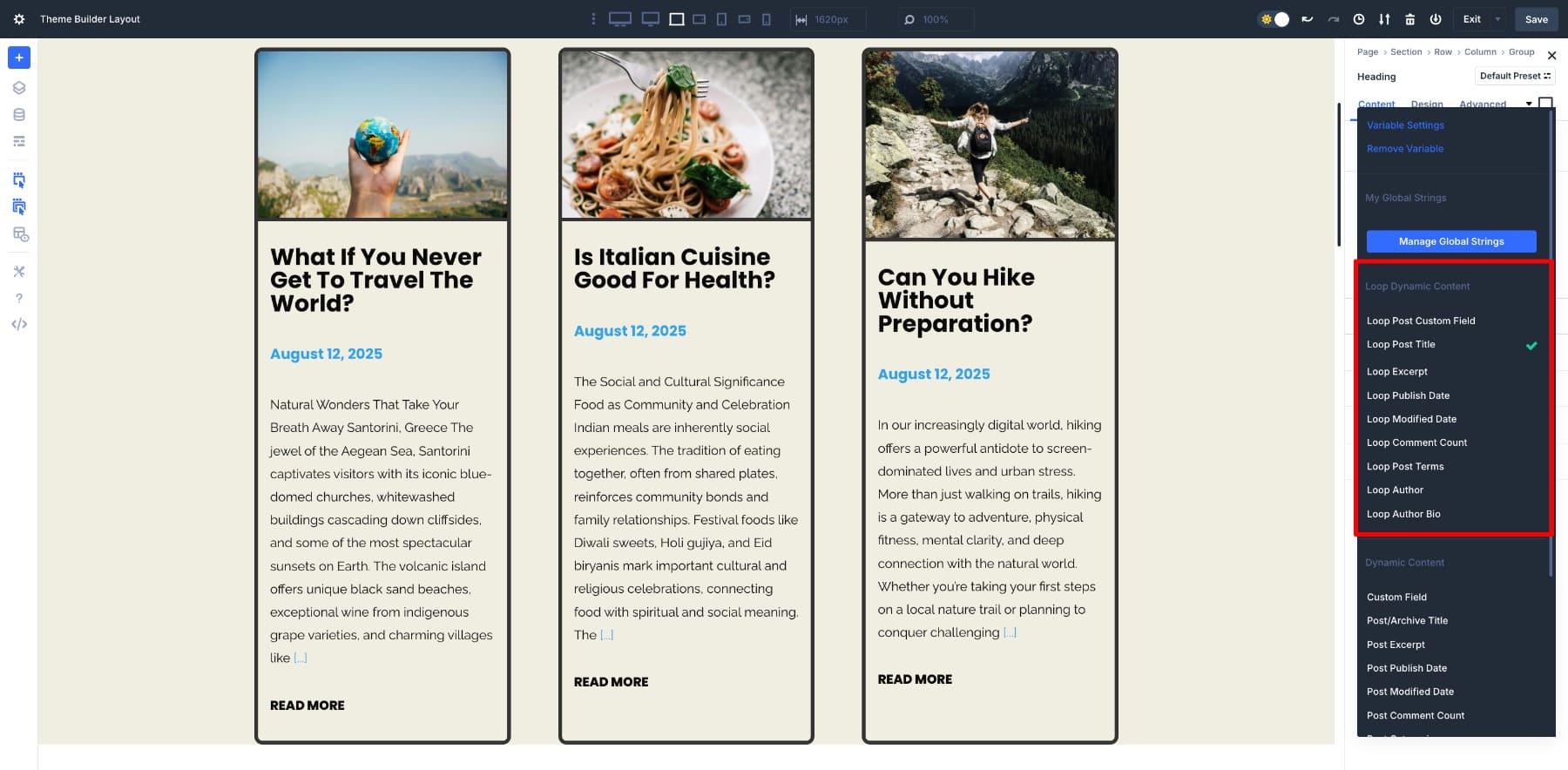
هذا يعني أن بطاقة النشر الخاصة بك يمكن أن تكون ضئيلة أو مفصلة كما تريد. قم بإنشاء شبكة نظيفة تركز على الصور ، أو تصميم غني بالمحتوى ، أو حتى تسليط الضوء على حقول نوع النشر المخصصة المتخصصة. صممه مرة واحدة ، ويبقيه Divi دقيقًا ومتسقًا عبر الحلقة بأكملها.
6. احفظ القالب الخاص بك والمعاينة
بمجرد أن يبدو كل شيء على ما يرام ، قم بعمل أي تعديلات نهائية وحفظ التغييرات في كل من Divi Builder وباني السمة.
معاينة صفحتك لرؤية الحلقة في العمل. إليك صفحة قائمة المدونة النهائية:
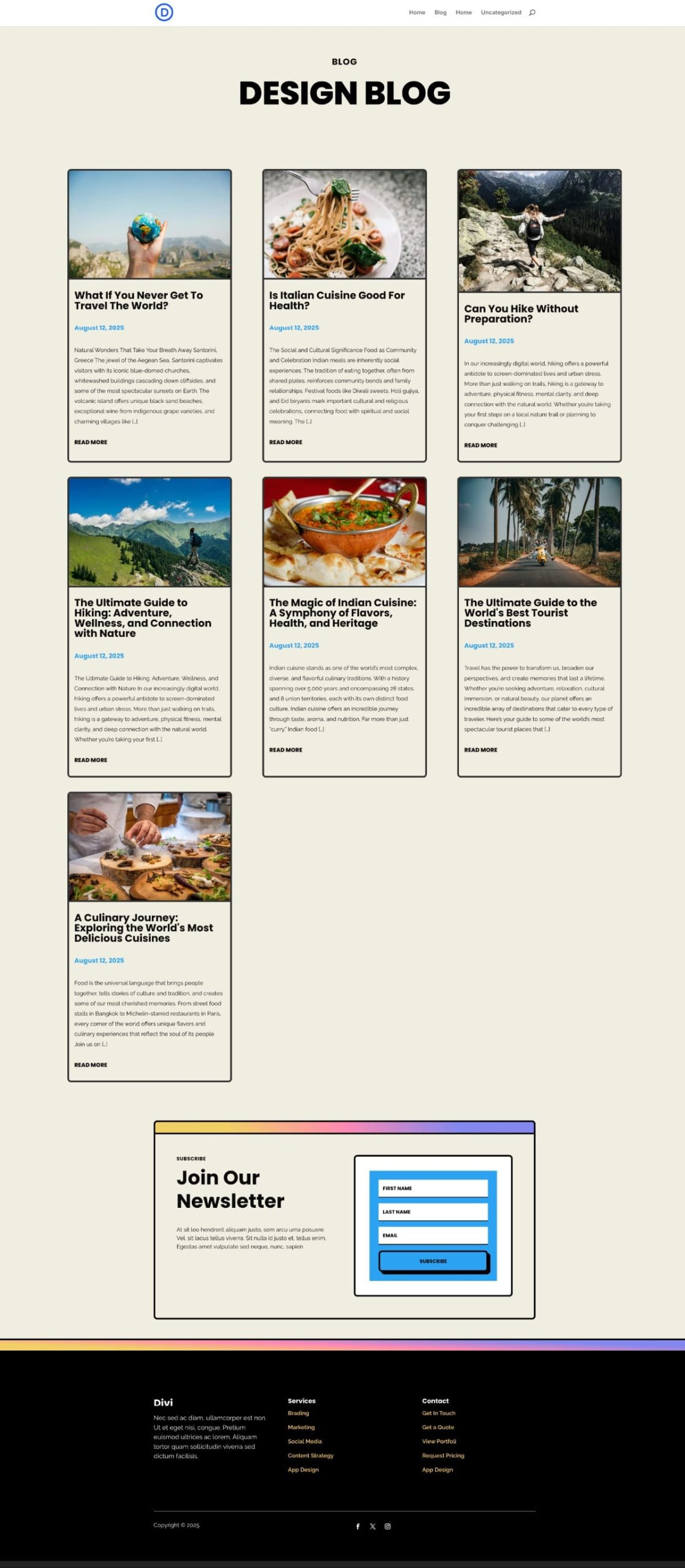
كان لدى وحدة المدونة حدود ، ولا يوجد Loop Builder
كانت وحدة المدونة تعمل بشكل جيد ، فلماذا نضغط من أجل شركة Loop Builder؟ لأن "الغرامة" تعني ثابت. أغلقتك وحدة المدونة في قالبها ، لكن منشئ الحلقة يمنحك قماشًا فارغًا. يمكنك اختيار التصميم والترتيب والأناقة و Divi تلقائيًا.
هذا هو التحول الحقيقي: أنت لا تقوم بتعديل قالب شخص آخر ، فأنت تصمم بنفسك. دعنا نضع ذلك موضع التنفيذ مرة أخرى وتصميم تخطيط مختلف عن بنية وحدة المدونة النموذجية.
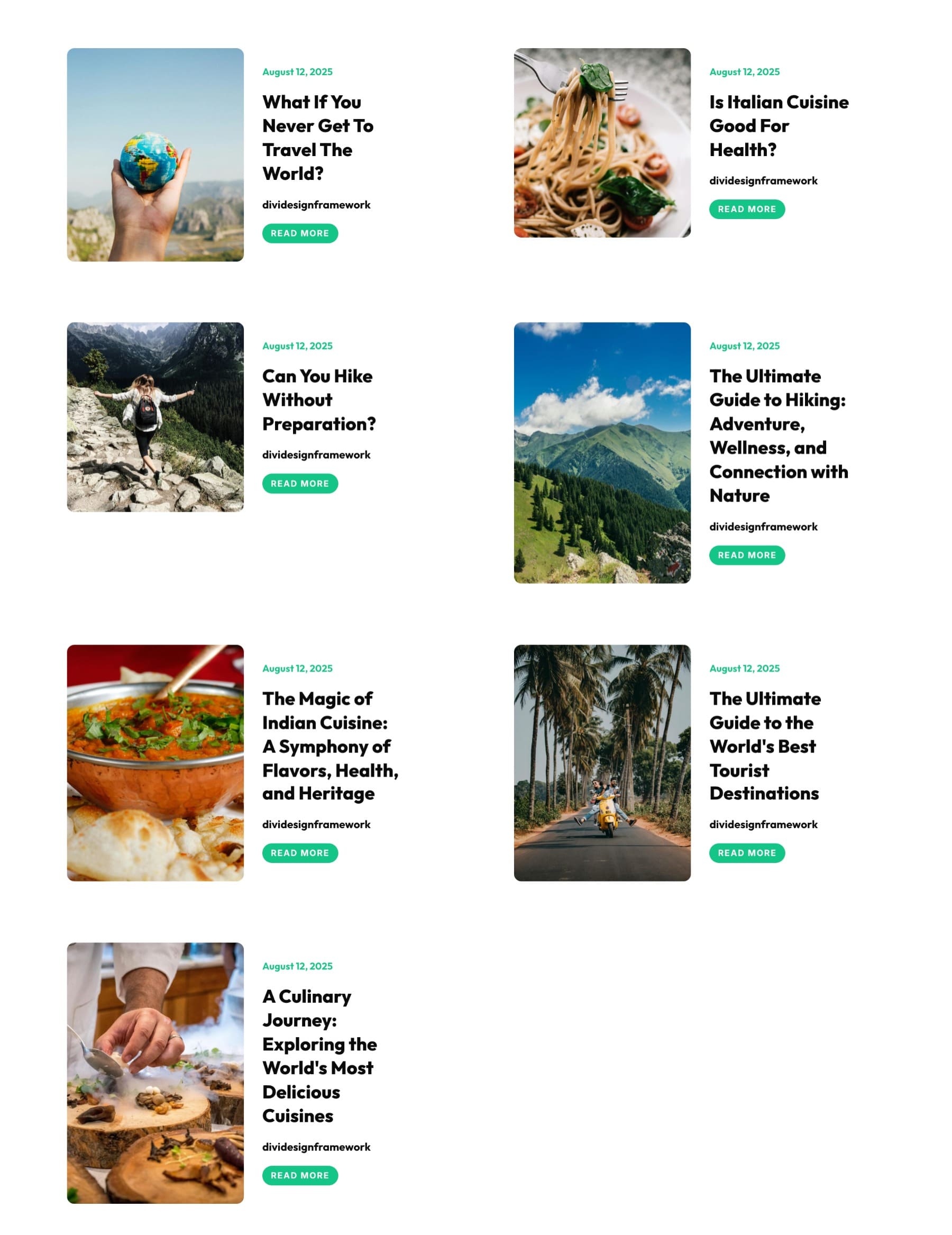
أولاً ، أضف صفًا وقسم عمود واحد. اضبط التحجيم وتأكد من تمكين Flex و Flex Wrapp للصف.
سيحتوي هذا الصف على بطاقات المدونات الخاصة بك. الآن ، أضف صفًا متداخلًا آخر داخل العمود لإنشاء بنية بطاقتك ، مع الصورة الموجودة على اليسار وبيانات تعريف المنشور على اليمين.
صمم هيكلك تمامًا كما تريد ، لا حاجة لمتابعة تسلسل وحدة المدونة. اترك العمود الأيسر فارغًا الآن. سنضيف الصورة المميزة كصورة خلفية العمود.
تخصيص بطاقة قائمة مدونتك.
يمكنك أيضًا تعديل الفجوة الرأسية لمجموعة الوحدة النمطية في العمود الأيمن في التصميم> تخطيط> خيار الفجوة العمودية .
بعد ذلك ، نمكّن خيار الحلقة . حدد العمود الأول من الصف الأصل.
مرة أخرى ، نقوم بتركيب المحتوى الديناميكي. بدءًا من الصورة ، انتقل إلى خيار خلفية العمود الأيسر ، وسيكون الباقي هو نفسه.
هذه هي حلقة المدونة على غرار القائمة. الآن ، إذا كنت ترغب في تحويل هذا إلى شبكة ، فما عليك سوى تغيير عرض العمود. نظرًا لأننا تم تمكين التغليف المرن في الصف ، فإن البطاقات سوف تلتزم بمفردها أثناء تغيير حجمها.
إذا كان هذا يجعل صورك كبيرة جدًا ، فيمكنك إزالة المقتطف ، وتغيير بنية عمود الصف ، وحتى ضبط الفجوة الأفقية على الصفر.
ومثل أن شبكتك جاهزة أيضًا.
هذا المثال هو مجرد لمحة عن ما يجعل منشئ Loop ممكنًا. الوجبات الجاهزة الحقيقية هي أنك لم تعد تقتصر على عدد قليل من التخطيطات المسبقة مسبقًا بعد الآن. كل جزء من بطاقة النشر هو لك لترتيب وأسلوب وإعادة تخيله ، ويهتم Divi بتكرارها تلقائيًا. هذه المرونة هي ما يحول قائمة مدونة بسيطة إلى شيء يشعر بأنه مصمم لموقعك.
استخدم وحدة ترقيم الصفحات
إذا قمت بحد المنشورات لكل صفحة في استعلام الحلقة الخاصة بك ، فمن المحتمل أن تريد طريقة للقراء لرؤية الباقي. أضف وحدة ترقيم الصفحات أسفل شبكتك وقم بتعيين حلقة الهدف على العنصر الذي قمت بتمكينه. للحصول على تجول كامل ، انظر كيفية استخدام وحدة Divi 5's Loop Builder & Pagination معًا: اقرأ البرنامج التعليمي.
قم بتنزيل قوالب المدونة
إذا كنت ترغب في تجربة الشبكات داخل قالب المدونة ، فقم بتنزيل القوالب التي تم استخدامها في هذا البرنامج التعليمي أدناه. لاستيراد هذه ، انتقل إلى منشئ موضوع Divi الخاص بك. ستتمكن من استيرادها باستخدام أيقونة الاستيراد/التصدير في الزاوية اليمنى.
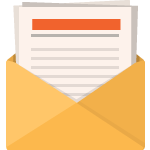
تنزيل مجانًا
انضم إلى النشرة الإخبارية Divi وسنرسل لك رسالة بريد إلكتروني من حزمة تخطيط Divi Landing Page Ultimate ، بالإضافة إلى الكثير من موارد Divi المذهلة والمجانية. اتبع على طول وستكون سيد ديفي في أي وقت من الأوقات. إذا كنت مشتركًا بالفعل ، فما عليك سوى اكتب عنوان بريدك الإلكتروني أدناه وانقر فوق تنزيل للوصول إلى حزمة التصميم.
لقد اشتركت بنجاح. يرجى التحقق من عنوان بريدك الإلكتروني لتأكيد اشتراكك والوصول إلى حزم تخطيط Divi الأسبوعية المجانية!
قم ببناء حلقة منشور المدونة المخصصة في Divi 5 اليوم
قبل Builder's Loop Builder ، غالبًا ما يعني إنشاء حلقة نشر مدونة مخصصة حقًا المصارعة مع قوالب صلبة أو كتابة رمز مخصص لكل تغيير صغير. الآن ، إنها عملية مرئية من البداية إلى النهاية. يمكنك تصميم بطاقة مرة واحدة ، وربط الوحدات النمطية الخاصة بها للعيش في البيانات ، والسماح Divi التعامل مع الباقي.
إذا كنت تعمل حول حدود وحدة المدونة ، فإن Loop Builder هو الترقية التي كنت تنتظرها. جربه في مشروعك التالي وشاهد مدى سهولة إنشاء مدونة (أو منتج أو حدث أو قائمة) تبدو بالضبط ما تريد!
